 Tutorial sistem
Tutorial sistem
 Siri Windows
Siri Windows
 Bagaimana cara memasang dan mengkonfigurasi IIS pada pelayan Windows?
Bagaimana cara memasang dan mengkonfigurasi IIS pada pelayan Windows?
Bagaimana cara memasang dan mengkonfigurasi IIS pada pelayan Windows?
Jul 07, 2025 am 02:33 AMMemasang dan mengkonfigurasi IIS terutamanya termasuk langkah -langkah berikut pada Windows Server: 1. Tambah Peranan Pelayan Web (IIS) melalui Pengurus Pelayan, atau gunakan PowerShell Command Install -WindowsFeature -Name -Nama -IncludeManagementTools untuk pemasangan; 2. Pilih untuk memasang komponen pilihan seperti ASP.NET dan CGI mengikut keperluan aplikasi; 3. Selepas pemasangan selesai, uji sama ada halaman lalai dipaparkan secara normal; 4. Mengkonfigurasi laman web mengikat, termasuk mengubahsuai port, nama domain yang mengikat atau penempatan berbilang tapak; 5. Menetapkan kolam aplikasi bebas ke setiap laman web, dan laraskan versi CLR .NET, menganjurkan mod saluran paip dan masa kitar semula yang diperlukan. Beri perhatian kepada butiran seperti tetapan kebenaran dan port terbuka firewall untuk memastikan akses normal ke Laman Web.

Memasang dan mengkonfigurasi IIS (Perkhidmatan Maklumat Internet) tidak sukar pada Windows Server. Selagi anda mengikuti langkah -langkah, pada dasarnya tidak akan ada masalah. Tumpuannya adalah pada beberapa tetapan asas selepas pemasangan, seperti pengikatan laman web dan konfigurasi kolam aplikasi, yang akan menjejaskan operasi dan akses berikutnya.

Pasang peranan IIS
Pertama buka "Pengurus Pelayan" dan klik "Tambah peranan dan ciri". Cari pilihan "Web Server (IIS)" di Wizard dan periksa. Jika anda tidak pasti sama ada anda memerlukan komponen pilihan tertentu, seperti ASP.NET, CGI, sambungan ISAPI, dan lain -lain, anda boleh memilih untuk memasangnya mengikut keperluan aplikasi anda.
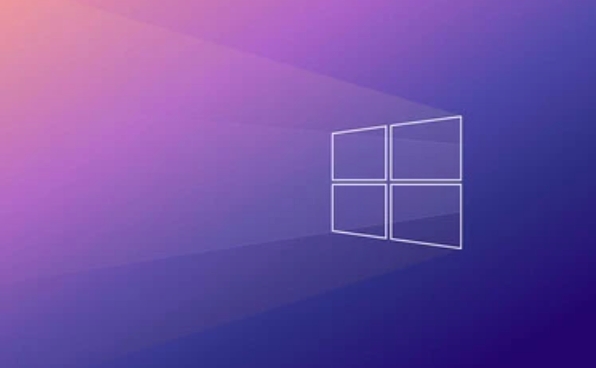
Operasi biasa:
- Jika anda ingin menggunakan program ASP.NET kemudian, ingatlah untuk menyemak fungsi berkaitan ".NET Extensibility" dan "ASP.NET".
- Anda juga boleh memasangnya dengan cepat melalui arahan PowerShell:
Install-WindowsFeature -name Web-Server -IncludeManagementTools
Selepas pemasangan selesai, anda boleh memasukkan http://localhost dalam penyemak imbas anda untuk menguji sama ada halaman lalai boleh dipaparkan secara normal.

Konfigurasikan laman web dan mengikat
Selepas IIS dipasang, akan ada "laman web lalai" secara lalai. Anda boleh klik kanan dan pilih "Edit Mengikat" untuk mengubah suai port atau mengikat nama domain. Jika anda ingin menggunakan beberapa laman web, anda boleh klik kanan nod "Laman Web" dan pilih "Tambah Laman".
Titik utama ialah:
- Nama Tapak tidak dapat diduplikasi
- Laluan fizikal adalah tempat fail laman web anda disimpan
- Maklumat mengikat termasuk alamat IP, port dan nama hos (untuk nama berbilang domain)
Sebagai contoh, jika anda ingin menggunakan port 8080 untuk menjalankan sistem dalaman, kemudian tambahkan rekod dalam pengikatan dan tukar port ke 8080. Selepas menyimpan, anda boleh mengaksesnya melalui http://服務器IP:8080 .
Tetapan Kolam Aplikasi
Ia adalah yang terbaik untuk setiap laman web untuk sesuai dengan kolam aplikasi bebas untuk mengelakkan pengaruh bersama. Dalam tetapan kolam aplikasi, versi CLR .NET, Hosting Pipeline Mode, dan masa kitar semula mungkin semua perlu diselaraskan mengikut keadaan sebenar.
Beberapa perkara yang perlu diperhatikan:
- Sekiranya anda menggunakan halaman HTML statik, pilih "Tiada Kod Terurus" untuk versi CLR
- Projek ASP.NET harus memilih versi .NET yang sepadan, seperti 4.0 atau 2.0
- Kolam aplikasi lalai adalah mod "bersepadu", dan secara amnya tidak perlu diubah.
- Masa kitar semula adalah 1 pagi setiap hari secara lalai. Jika anda tidak mahu program ini dimulakan semula terlalu kerap, anda boleh melanjutkan selang dengan sewajarnya.
Sekiranya akses laman web perlahan atau ralat berlaku, seringkali konfigurasi kolam aplikasi tidak betul. Adalah disyorkan untuk memeriksa bahagian ini terlebih dahulu.
Pada dasarnya ini adalah operasi. Seluruh proses tidak rumit, tetapi beberapa butiran mudah diabaikan, seperti tetapan kebenaran dan pelabuhan pembukaan firewall, yang juga akan menjejaskan kesan akses akhir. Walau bagaimanapun, dalam kebanyakan kes, berikutan konfigurasi lalai sudah cukup.
Atas ialah kandungan terperinci Bagaimana cara memasang dan mengkonfigurasi IIS pada pelayan Windows?. Untuk maklumat lanjut, sila ikut artikel berkaitan lain di laman web China PHP!

Alat AI Hot

Undress AI Tool
Gambar buka pakaian secara percuma

Undresser.AI Undress
Apl berkuasa AI untuk mencipta foto bogel yang realistik

AI Clothes Remover
Alat AI dalam talian untuk mengeluarkan pakaian daripada foto.

Clothoff.io
Penyingkiran pakaian AI

Video Face Swap
Tukar muka dalam mana-mana video dengan mudah menggunakan alat tukar muka AI percuma kami!

Artikel Panas

Alat panas

Notepad++7.3.1
Editor kod yang mudah digunakan dan percuma

SublimeText3 versi Cina
Versi Cina, sangat mudah digunakan

Hantar Studio 13.0.1
Persekitaran pembangunan bersepadu PHP yang berkuasa

Dreamweaver CS6
Alat pembangunan web visual

SublimeText3 versi Mac
Perisian penyuntingan kod peringkat Tuhan (SublimeText3)
 Cara menukar warna fon pada ikon desktop (Windows 11)
Jul 07, 2025 pm 12:07 PM
Cara menukar warna fon pada ikon desktop (Windows 11)
Jul 07, 2025 pm 12:07 PM
Sekiranya anda menghadapi masalah membaca teks ikon desktop anda atau hanya ingin memperibadikan rupa desktop anda, anda mungkin mencari cara untuk menukar warna fon pada ikon desktop di Windows 11. Malangnya, Windows 11 tidak menawarkan mudah terbina dalam
 Memperbaiki Windows 11 Google Chrome Tidak Membuka
Jul 08, 2025 pm 02:36 PM
Memperbaiki Windows 11 Google Chrome Tidak Membuka
Jul 08, 2025 pm 02:36 PM
Tetap Windows 11 Google Chrome Tidak membuka Google Chrome adalah pelayar yang paling popular sekarang, tetapi kadang -kadang ia memerlukan bantuan untuk membuka Windows. Kemudian ikuti arahan di skrin untuk menyelesaikan proses. Selepas melengkapkan langkah -langkah di atas, lancarkan Google Chrome sekali lagi untuk melihat apakah ia berfungsi dengan betul sekarang. 5. Padam Profil Pengguna Chrome Jika anda masih menghadapi masalah, mungkin masa untuk memadam profil pengguna Chrome. Ini akan memadamkan semua maklumat peribadi anda, jadi pastikan anda membuat sandaran semua data yang berkaitan. Biasanya, anda memadam profil pengguna Chrome melalui penyemak imbas itu sendiri. Tetapi memandangkan anda tidak dapat membukanya, inilah cara lain: Hidupkan Windo
 Bagaimana untuk memperbaiki monitor kedua yang tidak dikesan di Windows?
Jul 12, 2025 am 02:27 AM
Bagaimana untuk memperbaiki monitor kedua yang tidak dikesan di Windows?
Jul 12, 2025 am 02:27 AM
Apabila Windows tidak dapat mengesan monitor kedua, periksa terlebih dahulu sama ada sambungan fizikal adalah normal, termasuk bekalan kuasa, pemalam kabel dan keserasian antara muka, dan cuba menggantikan kabel atau penyesuai; Kedua, mengemas kini atau memasang semula pemacu kad grafik melalui pengurus peranti, dan melancarkan versi pemandu jika perlu; kemudian klik secara manual "pengesanan" dalam tetapan paparan untuk mengenal pasti monitor untuk mengesahkan sama ada ia dikenal pasti dengan betul oleh sistem; Akhirnya periksa sama ada sumber input monitor dihidupkan ke antara muka yang sepadan, dan sahkan sama ada port output kad grafik yang disambungkan ke kabel adalah betul. Berikutan langkah-langkah di atas untuk menyemak, kebanyakan masalah pengiktirafan dua skrin biasanya dapat diselesaikan.
 Mahu membina desktop kerja seharian? Dapatkan PC mini sebaliknya
Jul 08, 2025 am 06:03 AM
Mahu membina desktop kerja seharian? Dapatkan PC mini sebaliknya
Jul 08, 2025 am 06:03 AM
PC mini telah menjalani
 Memperbaiki kegagalan memuat naik fail di Windows Google Chrome
Jul 08, 2025 pm 02:33 PM
Memperbaiki kegagalan memuat naik fail di Windows Google Chrome
Jul 08, 2025 pm 02:33 PM
Ada masalah memuat naik fail di Google Chrome? Ini mungkin menjengkelkan, bukan? Sama ada anda melampirkan dokumen ke e -mel, berkongsi imej di media sosial, atau mengemukakan fail penting untuk kerja atau sekolah, proses muat naik fail yang lancar adalah penting. Jadi, ia boleh mengecewakan jika fail anda memuat naik terus gagal dalam Chrome pada Windows PC. Jika anda tidak bersedia untuk menyerahkan penyemak imbas kegemaran anda, berikut adalah beberapa petua untuk pembetulan yang tidak dapat memuat naik fail pada Windows Google Chrome 1. Mulailah dengan pembaikan sejagat sebelum kita belajar tentang sebarang petua penyelesaian masalah lanjutan, sebaiknya mencuba beberapa penyelesaian asas yang disebutkan di bawah. Penyelesaian Masalah Sambungan Internet: Sambungan Internet
 Bagaimana untuk membersihkan barisan cetak di Windows?
Jul 11, 2025 am 02:19 AM
Bagaimana untuk membersihkan barisan cetak di Windows?
Jul 11, 2025 am 02:19 AM
Apabila menghadapi masalah tugas percetakan yang terperangkap, membersihkan giliran cetak dan memulakan semula perkhidmatan printspooler adalah penyelesaian yang berkesan. Pertama, buka antara muka "Peranti dan Pencetak" untuk mencari pencetak yang sepadan, klik kanan tugas dan pilih "Batal" untuk membersihkan tugas tunggal, atau klik "Batal semua dokumen" untuk membersihkan barisan pada satu masa; Jika barisan tidak dapat diakses, tekan Win R untuk memasukkan perkhidmatan.msc untuk membuka senarai perkhidmatan, cari "Printspooler" dan hentikannya sebelum memulakan perkhidmatan. Jika perlu, anda boleh memadam secara manual fail sisa di bawah laluan c: \ windows \ system32 \ spool \ pencetak untuk menyelesaikan masalah sepenuhnya.
 Bolehkah PC mini menggantikan PC desktop anda?
Jul 07, 2025 pm 12:12 PM
Bolehkah PC mini menggantikan PC desktop anda?
Jul 07, 2025 pm 12:12 PM
Kami biasanya melihat Deskto
 Bagaimana untuk menunjukkan sambungan fail dalam Windows 11 File Explorer?
Jul 08, 2025 am 02:40 AM
Bagaimana untuk menunjukkan sambungan fail dalam Windows 11 File Explorer?
Jul 08, 2025 am 02:40 AM
Untuk memaparkan sambungan fail dalam Windows 11 File Explorer, anda boleh mengikuti langkah -langkah berikut: 1. Buka mana -mana folder; 2. Klik tab "Lihat" di bar menu atas; 3. Klik butang "Pilihan" di sudut kanan atas; 4. Beralih ke tab "Lihat"; 5. Tidak hairan "Sembunyikan sambungan untuk jenis fail yang diketahui"; 6. Klik "OK" untuk menyimpan tetapan. Tetapan ini membantu mengenal pasti jenis fail, meningkatkan kecekapan pembangunan, dan menyelesaikan masalah. Jika anda hanya ingin melihat pelanjutan sementara, anda boleh klik kanan fail dan pilih "Namakan semula" dan tekan kekunci ESC untuk keluar, dan tetapan sistem tidak akan diubah.





